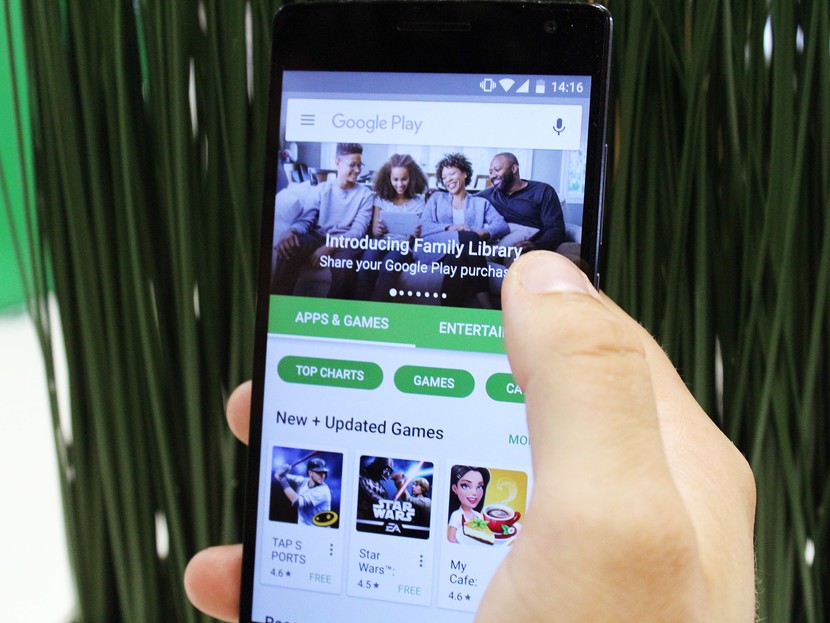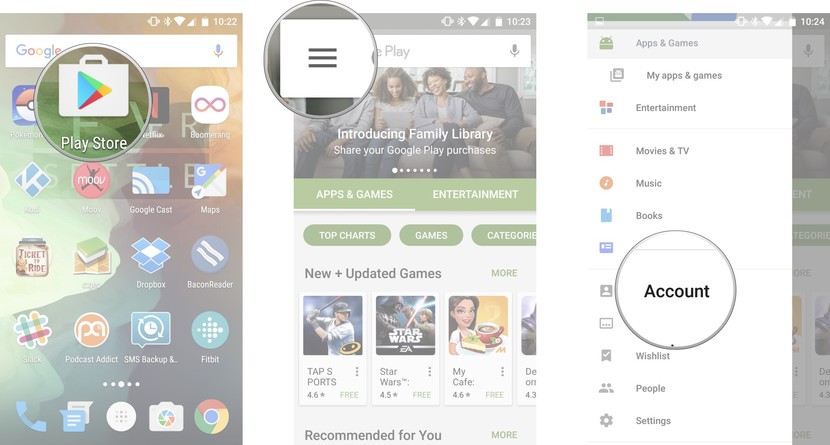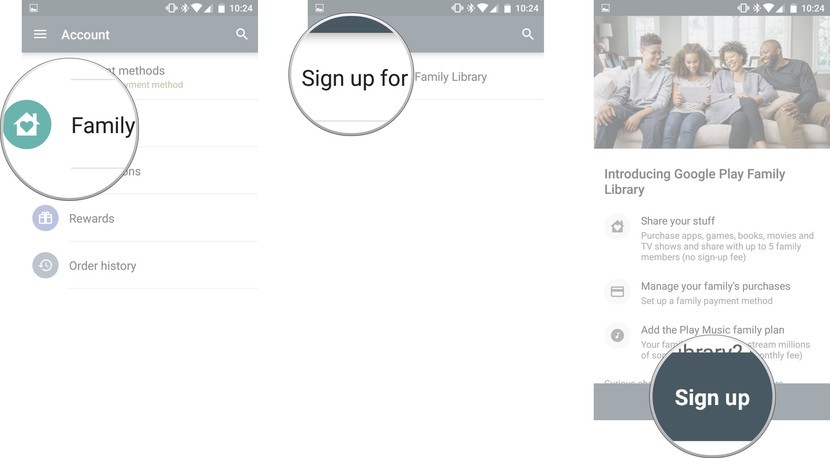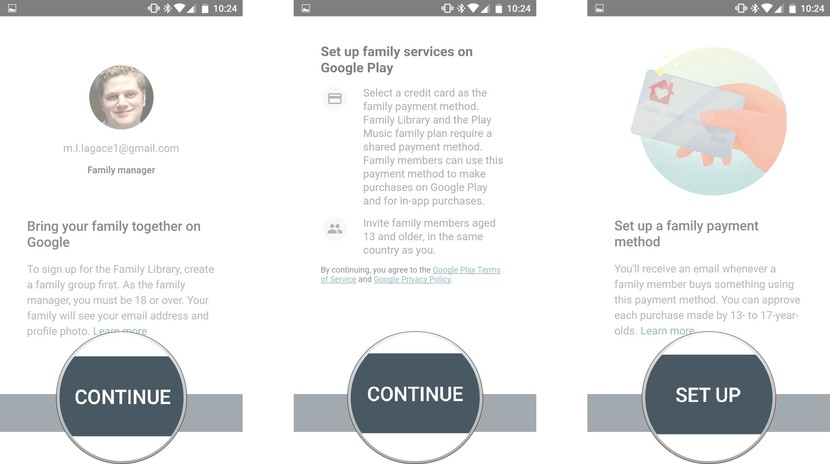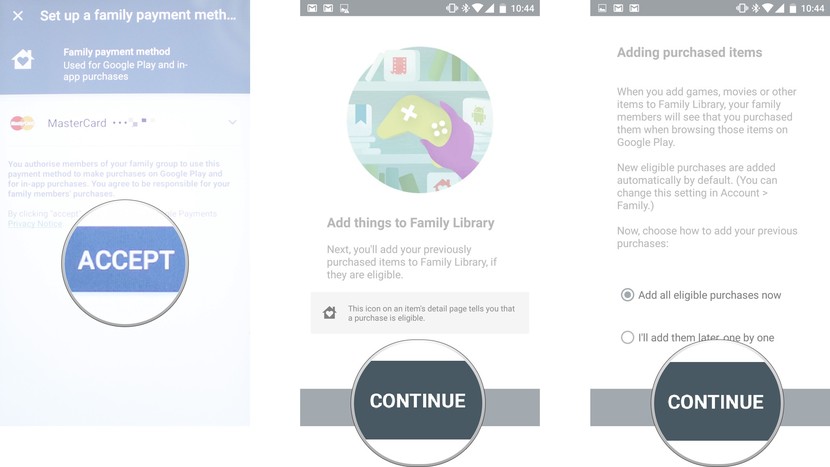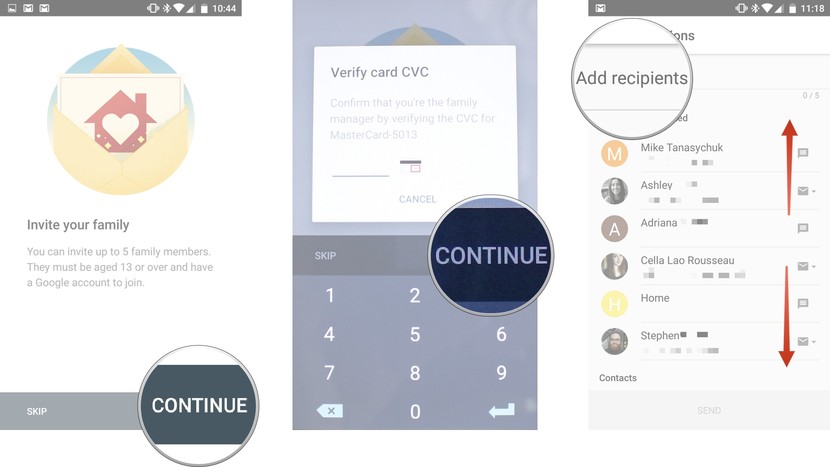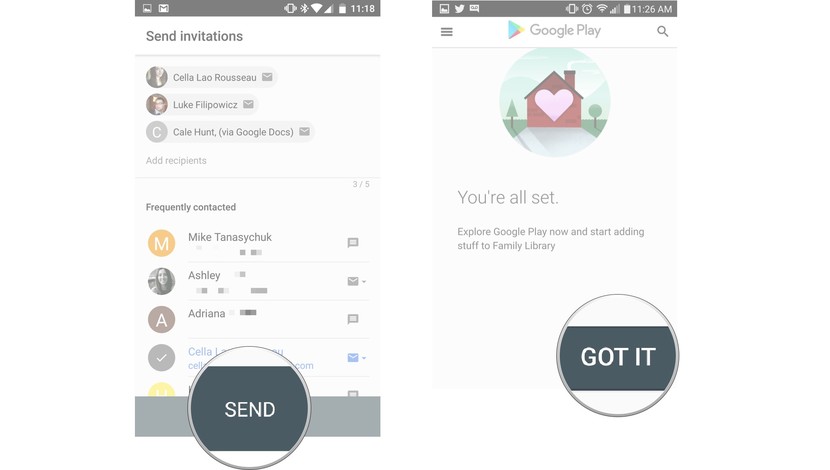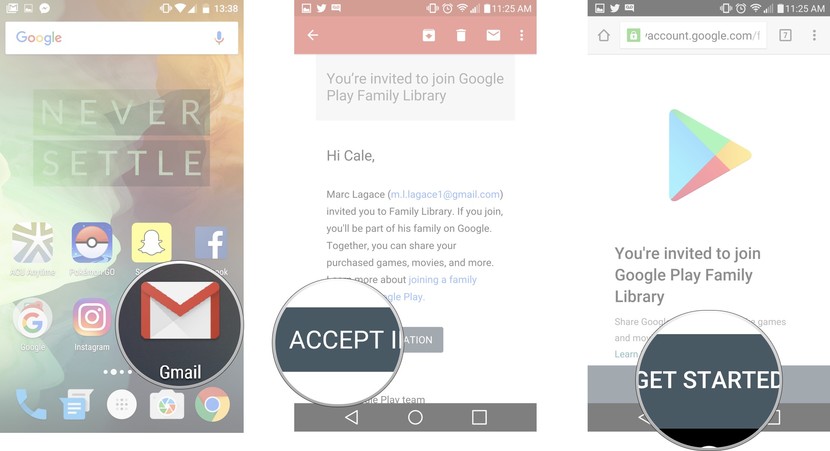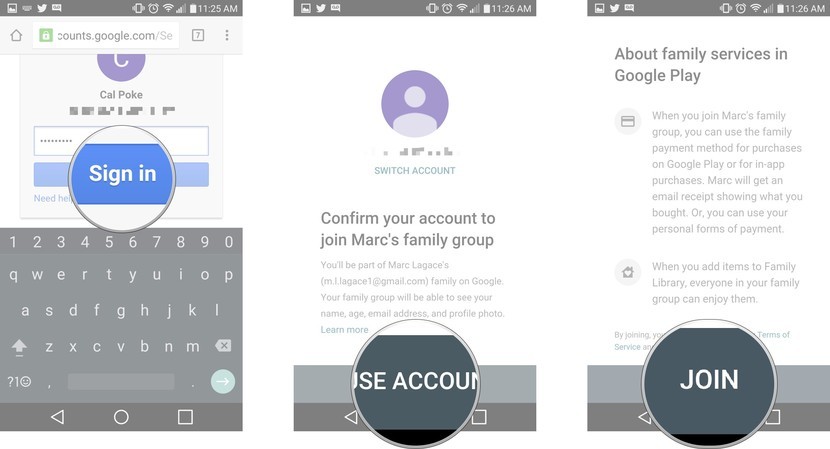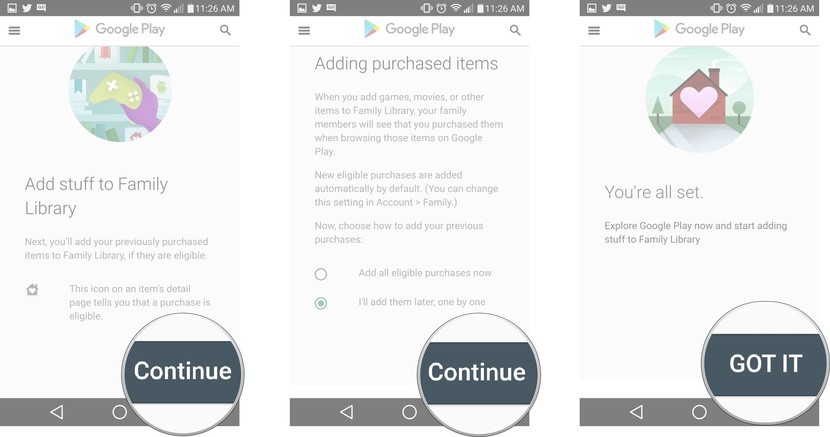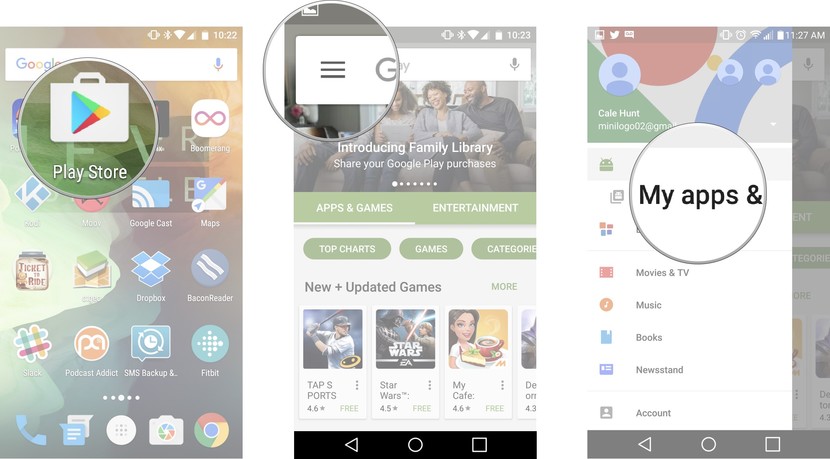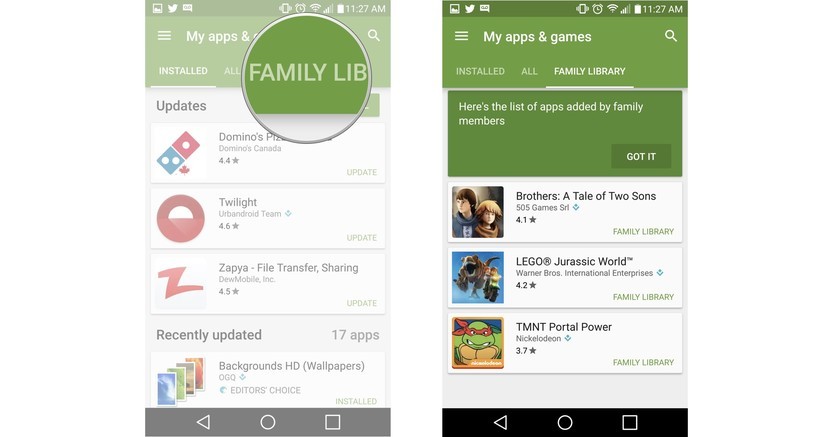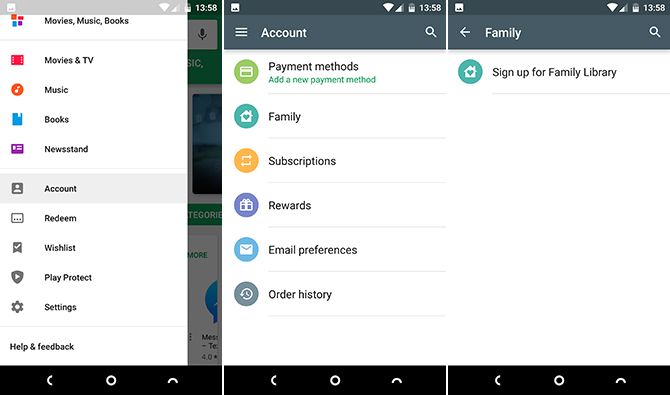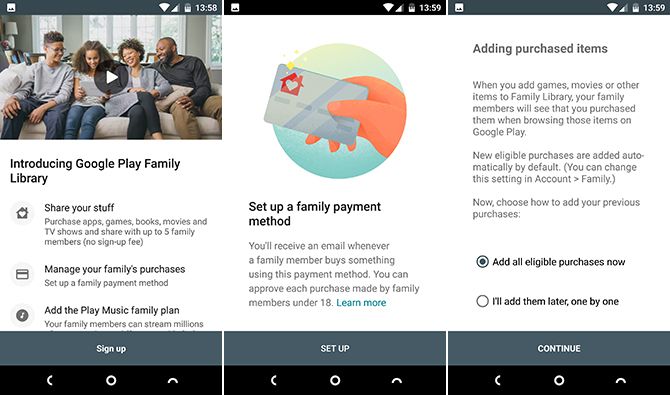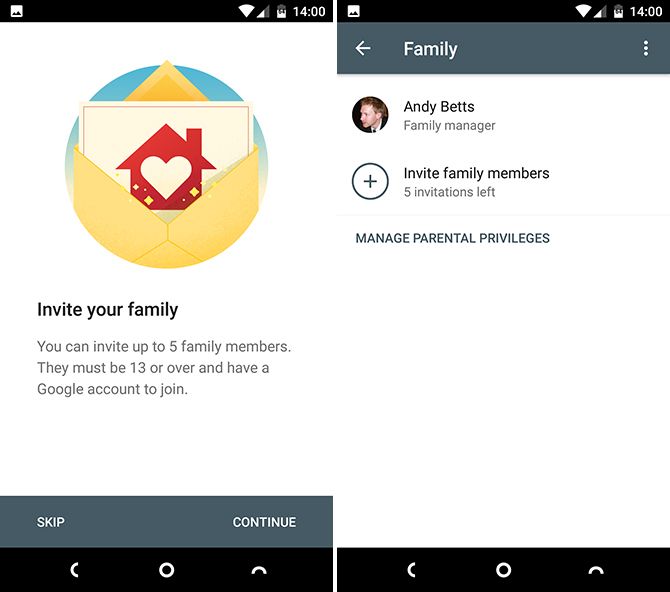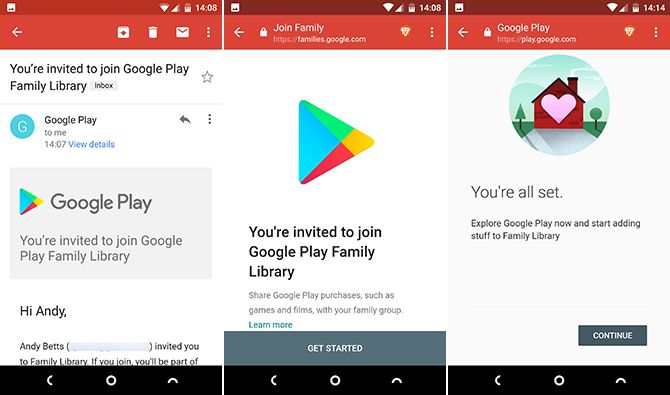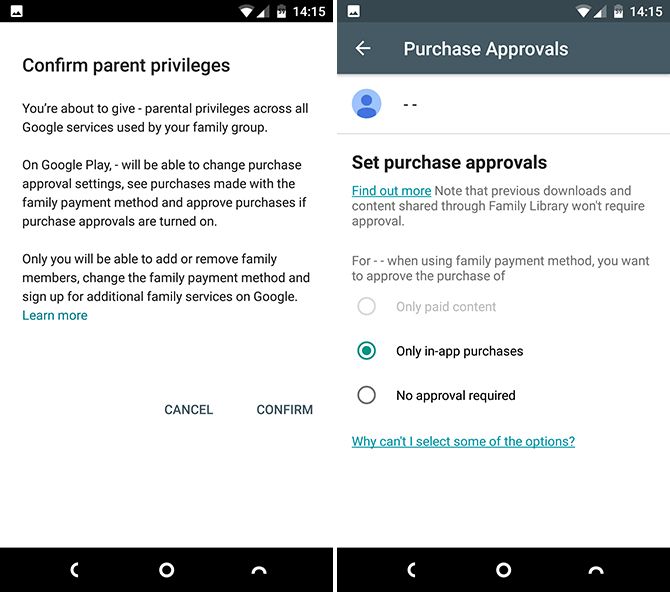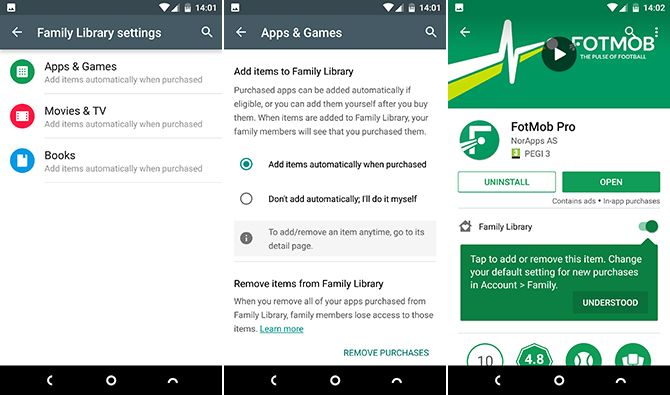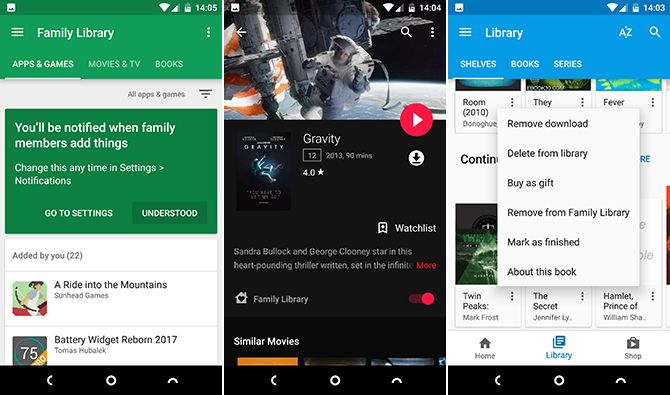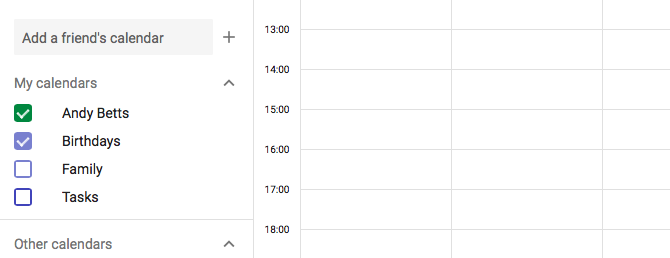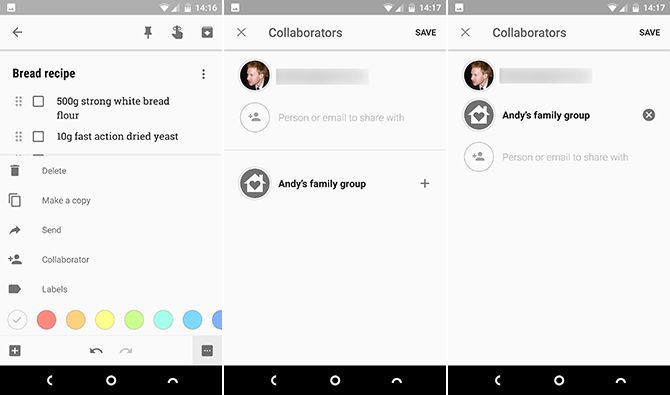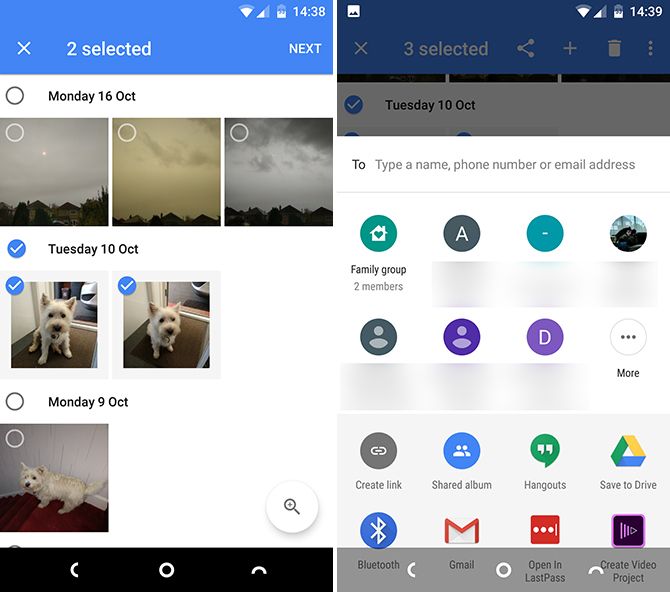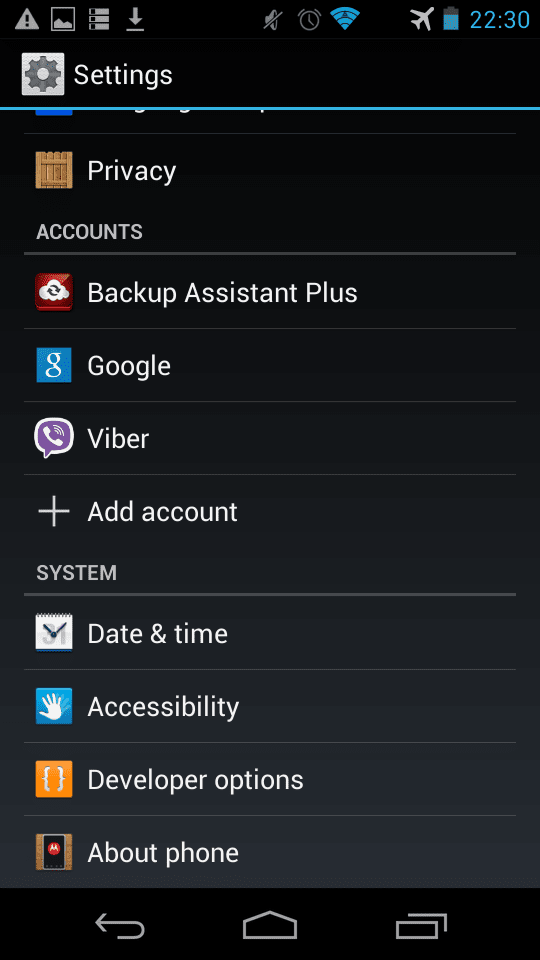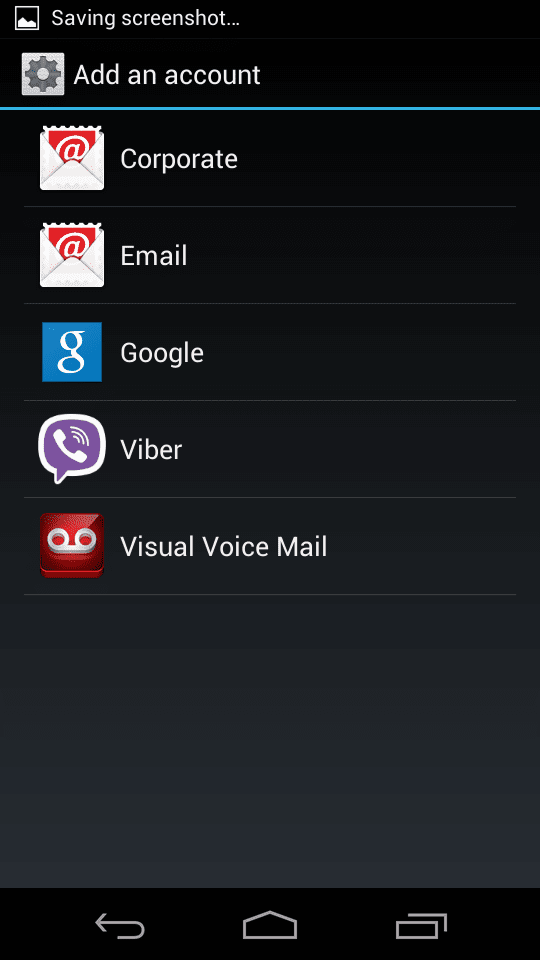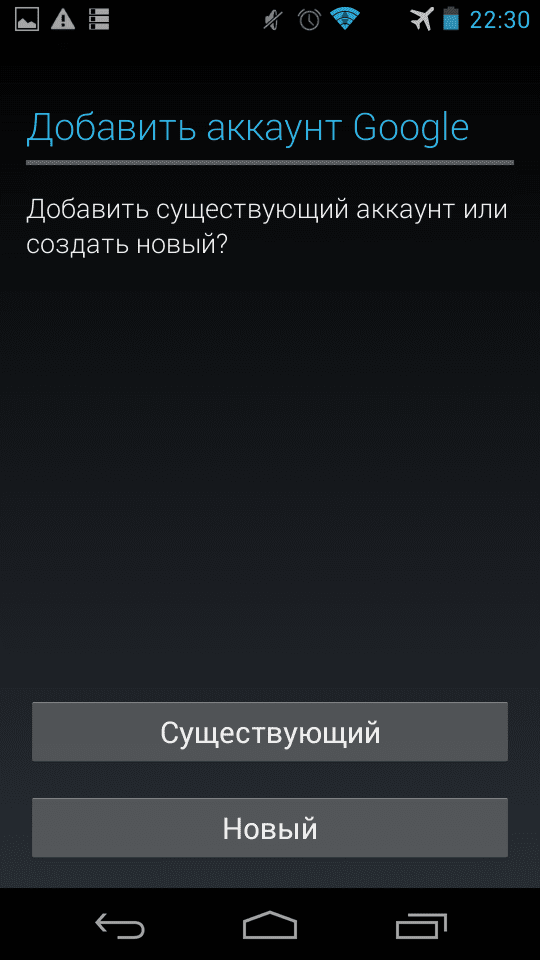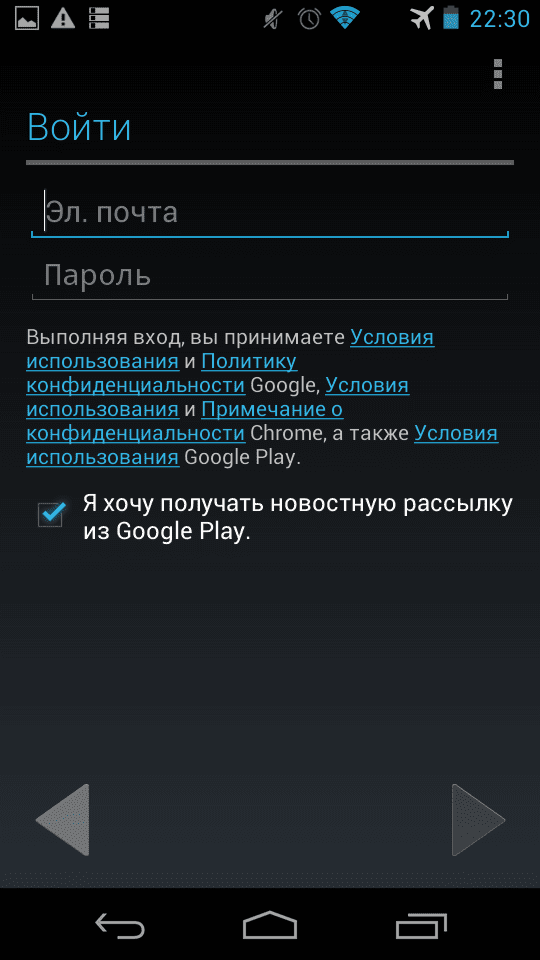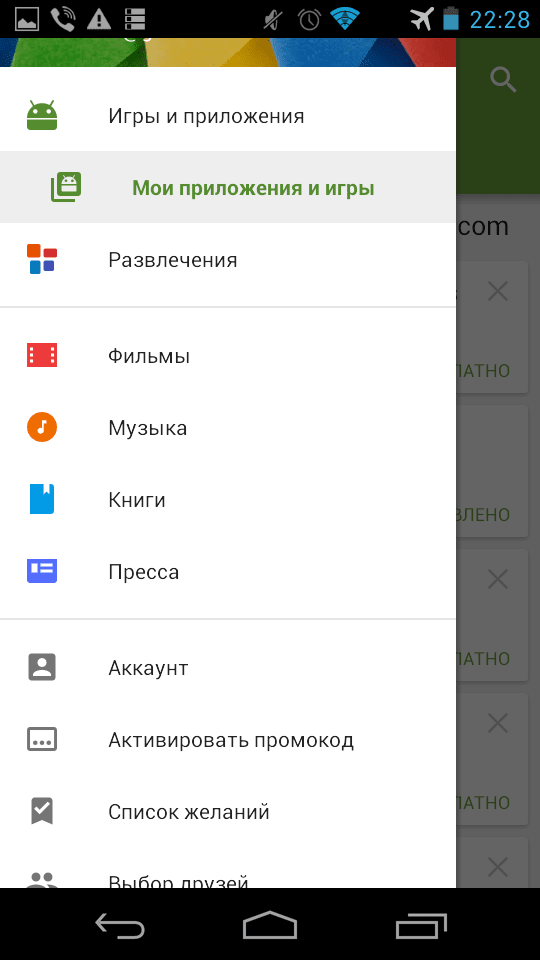как добавить приложение в семейную библиотеку google play
Как зарегистрироваться в Семейной библиотеке Google Play
Благодаря семейной библиотеке Google Play поделиться своими приложениями и медиафайлами в Google Play никогда не было так просто. Он позволяет подключить до пяти членов вашей семьи к общей библиотеке контента, включая общую кредитную карту для семейного использования, чтобы каждый мог поделиться своими любимыми фильмами, телешоу, музыкой, книгами и приложениями.
Несмотря на то, что это было разработано для семей, вы также должны иметь возможность создать общую библиотеку контента для своей группы лучших друзей, чтобы вы могли всегда быть в курсе ваших любимых фильмов и телепередач и играть в эту классную новую игру, в которую входит ваш друг. бредил
Настройка семейной библиотеки Google Play — это простой процесс, вам просто нужно убедиться, что вы используете свою личную учетную запись Gmail. Учетные записи Google для бизнеса нельзя использовать для создания семейной библиотеки Google Play.
Как зарегистрироваться и начать работу с Семейной библиотекой Google Play
Нажмите « Продолжить», чтобы стать администратором семьи.
Нажмите « Настроить», чтобы настроить способ оплаты для семьи.
Нажмите « Продолжить», чтобы пригласить членов семьи в свою группу. Они должны быть 13 лет или старше с личным аккаунтом Google, чтобы присоединиться. Кроме того, вы можете нажать Пропустить и добавить семью позже.
Пришло время начать рассылку приглашений! Проведите пальцем по списку контактов и найдите семью (или друзей), которую вы хотите добавить в свою группу. Либо нажмите Добавить получателей вверху для поиска или введите адрес Gmail вручную.
Нажмите « Отправить», когда будете готовы отправить приглашения.
Нажмите Got it, чтобы завершить процесс установки.
Вы все настроены! После того, как вы примете приглашения (члены семьи (или друзья)), вы все сможете насладиться общедоступным контентом Google Play.
Как принять приглашение семейной библиотеки Google Play
Если вас пригласили присоединиться к семейной группе Google Play, вы получите приглашение по электронной почте. Мы начнем с принятия приглашения по электронной почте на ваш телефон.
Нажмите « Продолжить», чтобы добавить ранее приобретенные предметы в семейную библиотеку.
Теперь вы настроены на семейную библиотеку Google Play. Далее мы покажем вам, как проверить доступный общий контент.
Как получить доступ к контенту из семейной библиотеки Google Play
После того, как вы настроили семейную библиотеку Google Play, и все присоединились и добавили свой личный контент в общую папку, их легко получить и установить прямо из Google Play Store на вашем телефоне. В этом примере мы получим доступ к общим приложениям и играм.
Нажмите вкладку « Семейная библиотека ».
Вы увидите список приложений и игр, доступных для всей вашей семейной группы.
Оттуда это так же просто, как нажать нужные приложения и пройти стандартный процесс установки.
Семейная библиотека Google Play: делитесь платными приложениями, фильмами и другими материалами на Android
Семьи нередко хотят использовать одни и те же приложения, играть в одни и те же игры и смотреть одни и те же фильмы. Но вам не нужно платить за них все несколько раз.
Семейная библиотека Google решает эту проблему. Это позволяет вам делиться своими покупками в Play Store с остальными членами вашей семьи, включая фильмы, книги и игры. Это также позволяет легко создавать семейный календарь, вести совместные списки и обмениваться фотографиями.
Давайте посмотрим, что вам нужно знать о Семейной библиотеке и как начать.
Как работает семейная библиотека Google Play
Семейная библиотека — это служба Google, которая упрощает обмен вашими приобретенными приложениями, фильмами и шоу TY, а также книгами с другими членами вашей семьи.
В рамках процесса установки вам необходимо создать семейную группу из пяти человек (плюс вы), и эта семейная группа также упростит совместное использование в других приложениях.
Как и Google Play Store, он в настоящее время работает с Календарем, Хранить и Фото, но потенциально может быть расширен в другие приложения Google в будущем.
Основным преимуществом Family Library является то, что если в вашем доме есть люди, которые используют одно и то же платное приложение
или хотите посмотреть один и тот же фильм, им больше не нужно платить индивидуально. С помощью удобного управления вы можете убедиться, что ваши вещи соответствуют возрасту всех членов вашей семьи.
Несколько других вещей, которые вам нужно знать:
Настроить семейную библиотеку
Чтобы начать настройку семейной библиотеки, откройте приложение Play Store на телефоне. Сдвиньте боковую панель от левого края экрана и выберите учетная запись.
Выбрать семья, затем Зарегистрируйтесь в Семейной библиотеке. Нажмите на следующую пару экранов, которые объясняют некоторые основные детали об услуге. Затем выберите способ оплаты семьи, когда будет предложено. Ваша карта будет доступна всем членам вашей семейной группы.
Затем выберите, стоит ли добавлять купленные вами вещи в семейный аккаунт. Вы можете либо добавить все оптом, либо добавить их по одному (если вы хотите поделиться только выбранными элементами). Наконец, пригласите некоторых членов семьи, и все готово.
Добавить членов семьи
Чтобы добавить членов семьи, нажмите Продолжить когда вы видите Пригласите свою семью экран во время настройки. Или в магазине Play выберите Аккаунт> Семья> Управление членами семьи.
Прежде чем вы сможете добавить новых членов в свою семью, вам необходимо подтвердить способ оплаты, который включает в себя ввод кода CVC на обратной стороне вашей кредитной карты.
После этого вы можете отправить до пяти приглашений людям, которых хотите добавить в свою семейную группу. Ваши контакты перечислены, поэтому выберите любой, который вы хотите включить, или просто введите их адрес электронной почты в Добавить получателей. Люди могут быть только частью одной группы одновременно. Когда закончите, нажмите послать.
Ваши получатели получат приглашение и должны принять его, прежде чем они смогут получить доступ к группе. Когда они соглашаются, они также следуют простой процедуре установки, которая включает в себя возможность поделиться своими купленными предметами с семейной группой.
Управляйте своей семейной группой
В магазине Play перейдите на Аккаунт> Семья> Управление членами семьи.
Как человек, который создал группу, вам назначена роль Семейного менеджера. Нажмите Управление родительскими привилегиями, и вы можете дать еще одному человеку в вашей группе роль Родителя. Это означает, что они смогут утверждать покупки, сделанные методом оплаты Family Group.
Вы можете контролировать, кто делает и не нуждается в одобрении, чтобы купить вещи, нажав каждое имя в Управлять членами семьи экран.
По умолчанию любой человек младше 18 лет (в соответствии с возрастом, указанным в его учетной записи Google) нуждается в одобрении для всех покупок. Тем, кому за 18, нужно одобрение только для покупок в приложении. Вы можете изменить это для каждого человека, и даже установить его Нет одобрения если ты хочешь.
Удалить членов семьи
Если вы хотите прекратить использование Семейной библиотеки, вы можете удалить свою группу. В магазине Play перейдите на Аккаунт> Семья> Управление членами семьи, затем нажмите кнопку меню из трех точек в правом верхнем углу.
Выбрать Удалить семейную группу, затем нажмите удалять и введите свой пароль, когда будет предложено. Помните, что вы можете поменять семейные группы только один раз за любой 12-месячный период.
Что вы можете поделиться?
Используя Семейную библиотеку и семейную группу в ней, вы можете поделиться множеством приобретенных приложений и контента. Это также позволяет вам делиться заметками, календарями и фотографиями.
Приложения, фильмы, телешоу и книги
Семейная библиотека позволяет вам контролировать, каким контентом вы делитесь, например, ваши дети не получат автоматического доступа ко всем вашим фильмам.
Сначала зайдите в Учетная запись> Семья> Настройки семейной библиотеки. Здесь вы можете указать, будете ли вы делиться платными приложениями Игры, Фильмы ТВ-шоу и книги автоматически, или сделать это вручную. Вы также можете удалить свой общий контент через эти экраны.
Чтобы увидеть весь имеющийся у вас общий контент, откройте боковую панель в Play Store и выберите Семейная библиотека. Ваши приложения, фильмы и книги перечислены здесь. Коснитесь одного и включите или выключите общий доступ, используя переключатель в разделе «Семейная библиотека» описания элемента.
Вы также можете изменить настройки общего доступа в отдельных приложениях для каждого типа контента. Например, выберите Удалить из семейной библиотеки отменить обмен книгой через приложение Play Books
Музыка
Если вы используете Google Play Music
потоковая служба, вы можете поделиться доступом до пяти других членов вашей семьи. Сначала вам нужно перейти на семейный план, а затем добавить людей через настройки семейной библиотеки.
Вы не можете делиться приобретенной музыкой напрямую через Google Play с другими пользователями в Семейной библиотеке.
Календари
Когда вы настраиваете Семейную библиотеку, в Календаре Google создается новый общий Семейный календарь. Любой, кто присоединится к вашей семейной группе, также получит доступ к этому календарю, и они могут добавлять свои собственные встречи и напоминания.
Если ваш семейный календарь не отображается автоматически в приложении на вашем телефоне, войдите на calendar.google.com и выберите его в разделе Мои календари на боковой панели.
Заметки
также работает с вашей семейной группой. Вы можете делиться заметками и списками со всеми остальными, хотя вам нужно делать это вручную для каждой заметки.
Для этого откройте Keep и выберите элемент, которым вы хотите поделиться. Нажмите кнопку меню в правом нижнем углу экрана и выберите коллаборационист из списка. На следующем экране вы увидите свою семейную группу в списке. Просто нажмите на него, чтобы добавить, а затем нажмите Сохранить. (Вы также можете ввести адреса электронной почты, чтобы поделиться заметками и списками с другими людьми.)
Ваша группа теперь будет указана в списке соавторов. Ударь Икс кнопку, чтобы удалить его снова.
Другое приложение, которое может работать совместно с вашей семейной группой, — это Google Фото
Это проще, чем другие сервисы, просто добавив параметр «Семейная группа» в меню «Поделиться». Тем не менее, это хороший способ легко показать вашим непосредственным друзьям и родственникам снимки, которые вы хотите, чтобы они увидели. Он помещает изображения в свою учетную запись Photos, и они могут легко комментировать их через Интернет или приложение.
Для этого вам нужно по крайней мере два других человека плюс вы в вашей группе.
Выберите изображения, которыми вы хотите поделиться, долгим нажатием на первом, затем нажав, чтобы добавить больше фотографий. Ударь Поделиться и выберите свою семейную группу в открывшемся списке. Добавьте сообщение, если хотите, затем нажмите послать.
Чтобы управлять фотографиями, которыми вы делитесь, выберите разделение вкладка в Google Фото. Чтобы отменить обмен изображением или группой изображений, нажмите на него. Нажмите кнопку меню в правом верхнем углу и выберите Варианты обмена, затем установите Поделиться переключиться на от позиция.
Другие службы обмена
Поскольку мы все больше тратим на цифровой контент и подписки, семейные планы становятся все более распространенными. Apple предлагает услугу Family Sharing
для своих устройств Mac и iOS Amazon позволяет вам делиться членством Prime
и Netflix предлагают пакеты для всей семьи.
Версия Google особенно привлекательна, потому что она бесплатна. Даже если вам не нужно много его использовать, нет причин не регистрироваться.
Вы используете Семейную библиотеку? Какой у вас был опыт? Расскажите нам все об этом в комментариях ниже.
Благодаря семейной библиотеке Google Play поделиться своими приложениями и медиафайлами в Google Play никогда не было так просто. Он позволяет подключить до пяти членов вашей семьи к общей библиотеке контента, включая общую кредитную карту семейного использования, чтобы каждый мог поделиться своими любимыми фильмами, телешоу, музыкой, книгами и приложениями.
Несмотря на то, что это было разработано для семей, вы также должны иметь возможность создать общую библиотеку контента для своей группы лучших друзей, чтобы вы могли всегда быть в курсе ваших любимых фильмов и телепередач и играть в эту классную новую игру, в которую входит ваш друг. бредил
Как зарегистрироваться и начать работу с Семейной библиотекой Google Play
Нажмите « Продолжить», чтобы стать администратором семьи.
Нажмите « Настроить», чтобы настроить способ оплаты для семьи.
Нажмите « Продолжить», чтобы пригласить членов семьи в свою группу. Чтобы присоединиться, им должно быть не менее 13 лет с личным аккаунтом Google. Кроме того, вы можете нажать Пропустить и добавить семью позже.
Пришло время начать рассылку приглашений! Проведите пальцем по списку контактов и найдите семью (или друзей), которую вы хотите добавить в свою группу. Либо нажмите Добавить получателей вверху для поиска или введите адрес Gmail вручную.
Нажмите « Отправить», когда будете готовы отправить приглашения.
Нажмите Got it, чтобы завершить процесс установки.
Вы все настроены! После того, как вы примете приглашения от членов своей семьи (или друзей), вы все сможете насладиться общедоступным контентом Google Play.
Как принять приглашение семейной библиотеки Google Play
Если вас пригласили присоединиться к семейной группе Google Play, вы получите приглашение по электронной почте. Мы начнем с принятия приглашения по электронной почте на ваш телефон.
Нажмите « Продолжить», чтобы добавить ранее приобретенные предметы в семейную библиотеку.
Теперь вы настроены на семейную библиотеку Google Play. Далее мы покажем вам, как проверить доступный общий контент.
Как получить доступ к контенту из семейной библиотеки Google Play
После того, как вы настроили семейную библиотеку Google Play, и все присоединились и добавили свой личный контент в общую папку, вы можете легко получить доступ к ним и установить их прямо из Google Play Store на вашем телефоне. В этом примере мы получим доступ к общим приложениям и играм.
Нажмите вкладку « Семейная библиотека ».
Вы увидите список приложений и игр, доступных для всей вашей семейной группы.
Оттуда это так же просто, как нажать на нужные приложения и пройти стандартный процесс установки.
Выбор редакции
Еще 10 вещей, которые нужно знать о Samsung Galaxy Note 4
Еще 10 вещей, которые нужно знать о новом LG G3
Выбор редакции
Выбор редакции
Лучшие беспроводные домашние камеры безопасности в 2019 году
Лучшие беспроводные домашние камеры безопасности Android Central 2019 Распространенность камер видеонаблюдения с подключением по WiFi позволяет легко следить за вашим домом, когда вы находитесь вдали. Многие из этих камер оснащены внутренними батареями, так что вы можете устанавливать их где угодно, даже в местах, недоступных для кабеля питания. Мы
Как поделится купленными приложениями из Play Маркета
Последнее обновление: 30/08/2021
Если вы используете несколько смартфонов или планшетов, купленное приложение в Google Play бесплатно установится на другое устройство. А вот поделится с друзьями, близкими или кем-либо ещё не выйдет. Это значит, если вы купили игру, и кто-то из вашего окружения захочет в нее поиграть, ему придется покупать игру отдельно. К счастью есть три простых решения обойти это ограничение и бесплатно делится купленными приложениями.
Добавляем свою учетную запись в другое устройство
Как вы, должно быть, догадались, купленные приложения привязываются к тому аккаунту, с которого была произведена оплата. Поэтому что бы кто-то из вашей семьи, друзей или близких установил на своем устройстве купленное приложение, достаточно добавить личную учетную запись на другое устройство. Делается это следующим образом:
1. Открываем настройки устройства, на котором хотим поделиться приложениями.
2. Переходим к пункту «Аккаунты», далее добавляем учетную запись Google и вводим свои данные. Сам процесс занимает 1-3 минут и зависит от скорости интернета, что бы исключить в дальнейшем путаницу данных, отключите в только что добавленной учетной записи синхронизацию.
3. Запускаем Play маркет, в выпадающем окне слева вбираем только что добавленную учетную запись. Далее пункт «Мои приложения», отмечаем и загружаем, что считаете нужным.
После окончания установки удалите личную учетную запись, но учтите, что после этого получать обновления приложения не будут, для этого потребуется произвести повторный вход. Это касается и бесплатных приложений, поэтому их лучше устанавливать из основного аккаунта.
Важно! Любое купленное приложение предоставляется в течение 1-2 недели как пробное. По истечению срока появится запрос на проверку лицензии в Google Play. Если учетная запись удалена, придется добавить её снова, что бы верифицировать софт и сделать вновь доступным.
Недостатки:
Создание общего аккаунта
Что бы избавится от трех недостатков предыдущего пункта, рационально завести отдельную учетную запись специально для покупки платных игр и программ. Каждый участник получит доступ к приложениям, при этом одновременно может использовать персональный аккаунт для личных дел. Кроме того, если это семейный аккаунт, у родных будет доступ к совместному облачному хранилищу и календарю будущих семейных событий.
Завести отдельную учетную запись имеет смысл, даже для нескольких друзей, знакомых или коллег. Ведь чтобы группа людей могла полноценно играть или пользоваться дорогими приложениями достаточно сбросится равными частями и заплатить не полную стоимость, а только треть или четверть. На цену влияет количество человек, чем больше людей, тем ниже стоимость покупки для каждого по отдельности.
Family Library – совместная библиотека для семьи
Представители компании Google объявили, что начиная со второго июля этого года, Google Play обзаведется функцией Family Library, которая позволит делиться купленными играми и программами, видео и т.д., с родными и близкими. Пользователей, которые получат доступ, ограничен шестью людьми, а поддерживающие функцию приложения будут выделены соответственной пометкой.
Недостатки:
Видео инструкции
Вывод
Из трех вариантов, «создание общего аккаунта» выглядит лучше всего, даже на фоне официального предложения Google, что объясняется не совершенством Family Library. Если семья состоит больше чем из шести человек, кто-то останется обделенным, кроме того разработчики должны сами активировать функцию, а значит она будет действовать для ограниченного числа приложений. И последнее, запуск хоть и намечен на 2 июля, скорей всего произойдет это на американском рынке, а уже позднее и на всех остальных.